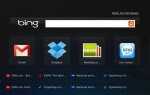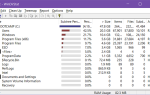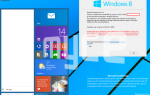Thunderbird — это почтовый клиент Mozilla для настольных компьютеров. Он бесплатный, с открытым исходным кодом и поддерживает надстройки. Однако в версии по умолчанию это просто еще один клиент для настольного компьютера.
Thunderbird — это почтовый клиент Mozilla для настольных компьютеров. Он бесплатный, с открытым исходным кодом и поддерживает надстройки. Однако в версии по умолчанию это просто еще один клиент для настольного компьютера.
Что действительно вдыхает жизнь в Thunderbird, так это его способность персонализироваться с помощью тем, расширений и плагинов. Готов ли ваш Thunderbird к индивидуальному обновлению?
По умолчанию Thunderbird не поставляется с календарем. К счастью, полный календарь может быть легко интегрирован. Вот 2 расширения для добавления полноценного календаря и диспетчера задач в Thunderbird и 3 для его использования.
Внизу этой статьи вы найдете много других статей о том, как лучше всего использовать и персонализировать Thunderbird.
молниеносный
С помощью Lightning вы можете легко обновить Thunderbird, чтобы стать настольным менеджером времени и задач. После установки вы увидите две крошечные новые кнопки в правой части панели вкладок: одна открывает новую вкладку для вашего календаря, другая — вкладку для ваших задач.

Как только вы нажимаете на вкладку календаря, вы попадаете в новый мир. На левой боковой панели вы видите текущий месяц и список ваших календарей. Нажмите> Файл> Создать> Календарь … на панели инструментов Thunderbird, чтобы создать новый. Вы можете добавить несколько календарей и цветовой код их.
Справа находится ваш календарь в виде дня, недели, нескольких недель или месяца (по умолчанию) со всеми предстоящими событиями, перечисленными в верхней части. Через меню в левом верхнем углу вы можете переключать список предстоящих событий, чтобы показать сегодняшние события, события в следующие 7, 14 или 31 день, события в этом календарном месяце, все будущие события или текущий выбранный день. Вы также можете искать ваши события.
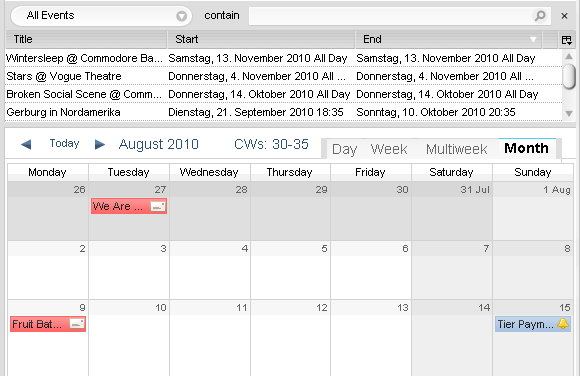
Я не буду вдаваться в подробности, касающиеся функций Задачи, но она так же проста в использовании, поэтому я уверен, что вы можете понять это.
LightningButton
Это расширение добавляет набор новых кнопок календаря в Thunderbird. Эти кнопки безумно полезны, потому что теперь вы можете автоматически прикреплять содержимое электронной почты к событиям. Это пригодится, например, если вы приглашены на вечеринку, а в электронном письме содержатся инструкции о том, как туда добраться. Вам не только напомнят о мероприятии, вам также не нужно копать письмо, чтобы получить какие-либо значимые детали.
После установки расширения щелкните правой кнопкой мыши открытое пространство на панели инструментов Thunderbird и выберите> Настройка в меню. Откроется окно> Настройка панели инструментов. В этом окне найдите кнопки, показанные ниже, и перетащите их в новый дом на панели инструментов. Нажмите> Готово, и это то, что вы есть.

Кнопка> Событие… становится доступной при выборе электронной почты. Содержимое электронного письма будет автоматически загружено в событие> Описание при нажатии кнопки> Событие…. Кнопка> Задача… работает так же. Другие кнопки просто дают вам быстрый доступ к добавлению нового события или задачи. Кнопки «Календарь» и «Задача» избыточны, но вы можете найти их полезными в любом случае.
ThunderCal
Если вам не нужно настраивать расширение и если вы уже используете Календарь Google, вы будете в восторге от этого простого решения. Для этого нужно добавить кнопку панели инструментов в Thunderbird, которая открывает Календарь Google на отдельной вкладке в Thunderbird.
Добавьте новую кнопку через окно> Настройка панели инструментов и наслаждайтесь!
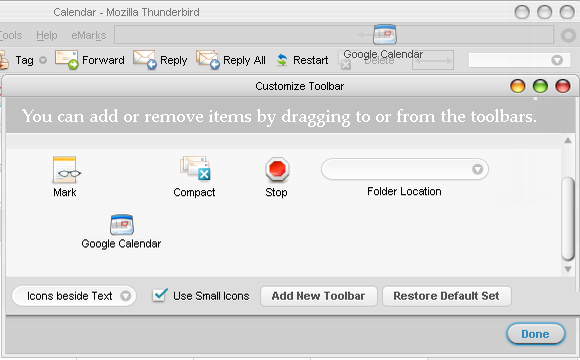
Вы можете запустить Google Calendar прямо из Thunderbird с помощью Lightning. Это позволит вам сохранить журнал Google каждый раз, когда вы хотите получить доступ к своему календарю. Ознакомьтесь с моей статьей Как интегрировать календарь Google в Thunderbird
для инструкций по настройке. Это просто и работает как шарм!
ThunderBirthDay
Ты всегда забываешь дни рождения людей? Знаете ли вы, что вы можете добавить личные данные, такие как дни рождения, в свою адресную книгу в Thunderbird? Если вы это делаете или ищете простое решение для напоминания о предстоящих днях рождения, вы должны попробовать ThunderBirthDay.
Сначала откройте свою адресную книгу, просмотрите контакты, дважды щелкните их и добавьте их дни рождения на вкладке> Личные.
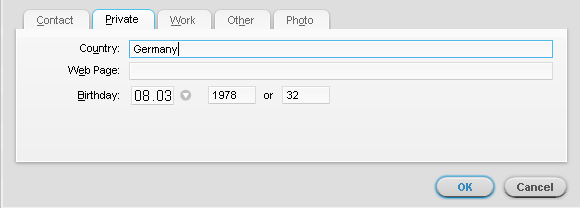
Поскольку ThunderBirthDay добавляет события в календарь, для этого требуется Lightning. Когда это будет сделано, установите расширение ThunderBirthDay. Это расширение работает только с собственным календарем.
- Нажмите> Файл> Создать> Календарь … на панели инструментов Thunderbird.
- Выберите> На моем компьютере, нажмите> Далее.
- Выберите> День рождения в адресной книге Thunderbird.
- Выберите адресные книги для использования из выпадающего меню.
- Нажмите> Далее> Имя и> Цветовой код нового календаря.
- Нажмите> Далее еще раз и, наконец, нажмите> Готово.
График
С этим расширением Временная шкала вставляется над строкой состояния в Thunderbird. Он отображает события, происходящие в течение следующих нескольких часов или дней. Когда вы наводите курсор мыши над ним, вы можете увеличивать и уменьшать масштаб с помощью колесика мыши.
Вертикальная красная линия указывает текущий день и время, в то время как все остальные записи являются событиями из ваших календарей. К сожалению, детали события не отображаются. Однако вы можете открыть окно редактирования события, дважды щелкнув его запись на временной шкале.
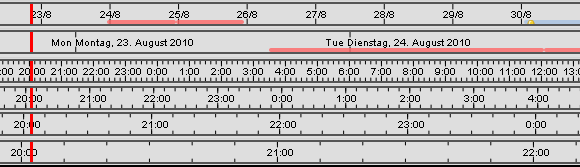
Бесчисленные статьи были написаны о Thunderbird на MakeUseOf. Вот некоторые из моих любимых:
- Как настроить Mozilla Thunderbird для отправки массовых писем
Сайкат
- Получите доступ к своему персональному клиенту Thunderbird на любом компьютере по всему миру
Джек
- Синхронизируйте ваши контакты Google, календарь RSS в Thunderbird
Марк
- Как настроить Mozilla Thunderbird 3 для нескольких учетных записей электронной почты
Тина
- Как настроить фильтры сообщений в Thunderbird
Тина
- Как восстановить удаленные электронные письма в Thunderbird
Тина
- Как окончательно удалить электронные письма в Thunderbird, сжимая папки
Тина
- 5 расширений для просмотра электронной почты с вкладками в Thunderbird 3
Тина
- 3 лучших расширения Thunderbird для улучшения вашей адресной книги
Тина
Скажу откровенно, я немного доминирую в этом списке!
Если вы используете Thunderbird, что, по вашему мнению, делает его лучше, чем Yahoo! или Google Mail? Является ли настройка ключевым элементом?